Artikel
Die Artikelverwaltung
Alle Artikel werden hier erfaßt, geändert oder gelöscht.
Alle Artikel können als Positionen in der Auftragsbearbeitung verwendet werden, wobei die dazugehörigen Artikeldaten verwendet werden.
Sie können einem Artikel beliebig viele Lieferanten inklusive abweichende Artikelbeschreibung und Lieferantenartikelnummer für die Bestellung voreinstellen.
Hinweis zur Artikelbezeichung: Die Artikelbezeichnung kann in verschiedene Bereiche untergliedert werden. Normalerweise steht die Artikelbezeichnung in der Rubrik "Allg". Dieser erscheint dann auf allen Ausdrucken. Wenn Sie spezielle Texte für bestimmte Ausdrucke oder interne Bemerkungen hinterlegen möchten, legen Sie die entsprechenden Bereiche mit den Texten an. Auf Wunsch können Sie einzelne Texte in einem separaten Fenster editieren. Textbausteine können ebenso eingefügt werden. Artikelattribute können hier ebenfalls erfasst werden. Die Haupteigenschaften der Artikelbezeichnung können Sie im Änderungsmodus über die rechte Maustaste auf der Spalte Typ einstellen. Im Anzeigemodus können Sie mit der rechten Maustaste ein Vorschaufenster der Texte pro Ausdruck anzeigen lassen.
Wenn Sie den Artikel über das Fullservicemodul in einem Webshop verwenden, können Sie in der Mappe Webshop eine separate Artikelüberschrift und -bezeichnung hinterlegen. Falls Sie eine eigene Artikelnummer verwenden möchten, kann diese hier gespeichert werden. Durch Aktivierung in den Grundeinstellungen kann diese eigene Artikelnummer auch gedruckt werden.
Sie können von hier aus auch die Artikelumsätze einsehen, Artikeletiketten drucken oder Warengruppen bearbeiten.
Suchen Sie Artikel nach Warengruppen ("Wer liefert was?") unter dem Menü "Extras".
Hinweis: Alle Daten sind nur Vorschlagswerte für die Angebots- und Auftragsposition und können dort wieder angepasst werden ohne die Daten im Artikelstamm zu ändern.
In der Mappe Details können Sie diverse Zusatz-Informationen bezüglich des Artikels eintragen. Hier können Sie ebenfalls festlegen, dass es auf diesen spziellen Artikel einen bestimmten Verterterprovisionsatz gibt. Möchten Sie, dass für alle Artikel gilt, dass der Provisionssatz des Vertreters ausschlaggebend ist, können Sie das für alle Artikel unter Extras -> Vertreterprovisionsmodus setzen.
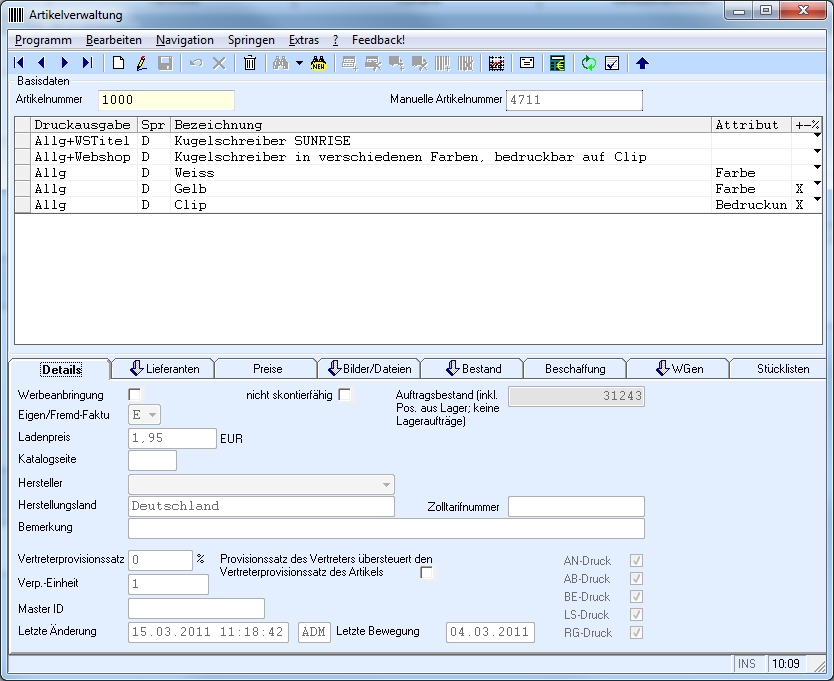
In der Mappe Lieferanten können für einen Artikel beliebig viele Lieferanten hinterlegt werden. Dazu klicken Sie im Änderungsmodus in der Taskleiste auf das Icon"Lieferanten zuweisen “. Mit dem Icon "Lieferantenzuweisung abändern" kann entsprechend ein Lieferant wieder gelöscht werden. Ein Lieferant kann als Hauptlieferant markiert werden. Auf diesen beziehen sich dann auch die Artikelpreise. Zusätzlich können die Artikelnummer des Lieferanten und eine abweichende Artikelbezeichnung hinterlegt werden. Beides wird auf der Bestellung gedruckt.
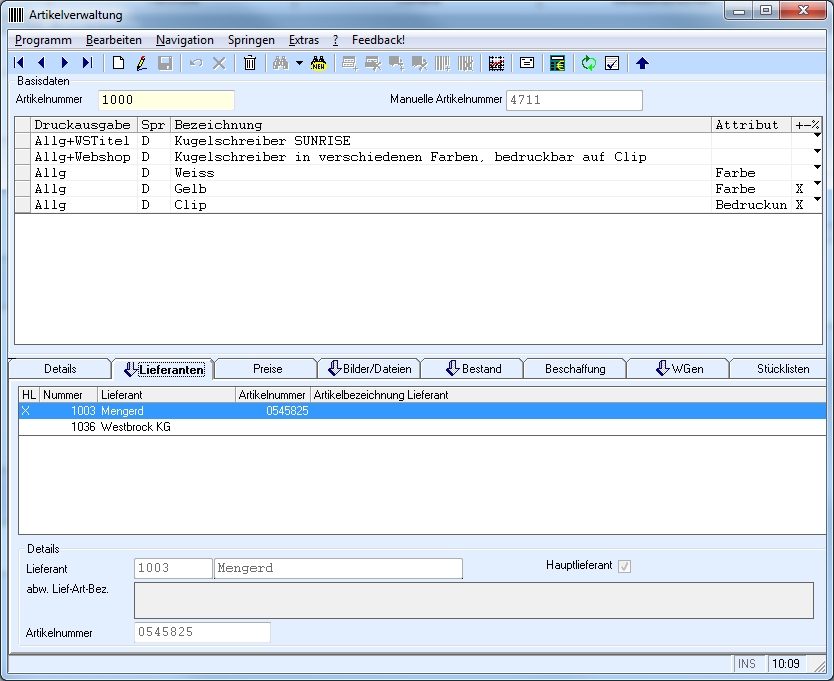
In der Mappe "Preise" können Sie bis zu sieben Preisstufen zu pflegen. Wird der Artikel als Position verwendet, dann wird der richtige Staffelpreis anhand der Positionsmenge ausgewählt. Die Preise beziehen sich immer auf den Hauptlieferanten. Wenn Sie den Artikel in einer Stückliste benutzen, dann können Sie zusätzlich die Preisstaffel definieren (siehe Spalte "SL" am rechten Rand der Preis-Mappe), die zur Berechnung des Preises der Stückliste herangezogen werden soll. Wenn Sie keine Preisstaffel für die Stückliste definieren, dann wird automatisch die erste Preisstaffel verwendet.
TIPP: Wenn Sie in der Kalkulationszeile eine Menge eintragen, werden die Preise entsprechend der richtigen Preisstufe angezeigt.
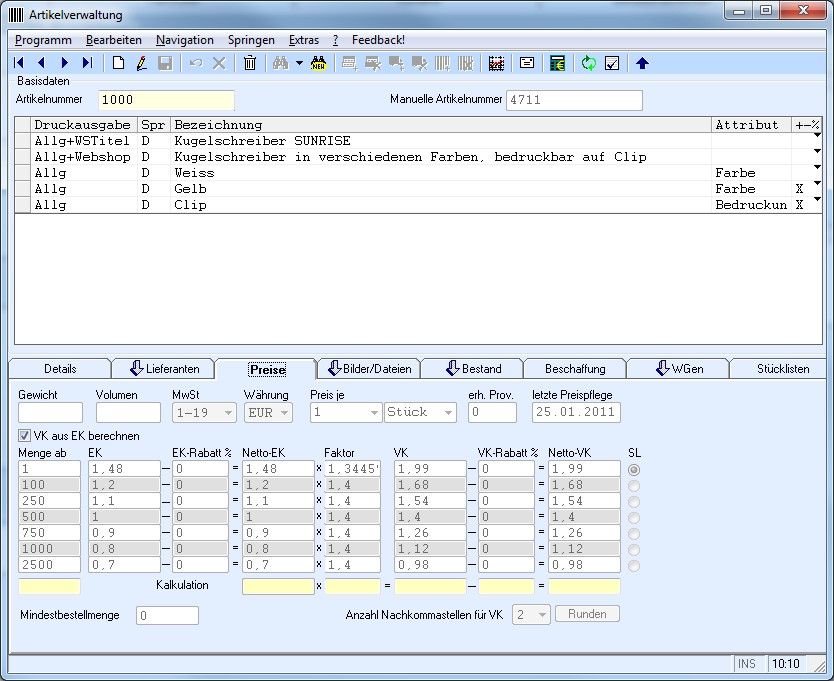
In der Mappe "Artikelbild" können Sie einen Verweis auf verschiedene Bilddateien speichern. Diese Bild kann in einer Fullservice-Aktion z.B in einen Webshop automatisch hochgeladen werden. Wenn Sie ein Angebot per Email verschicken, dann können diese Artikelbilder automatisch an die Email angehängt werden. Wenn Sie direkt auf das Bild klicken, öffnet sich die in Ihrem Windows hinterlegte Bildverarbeitung.
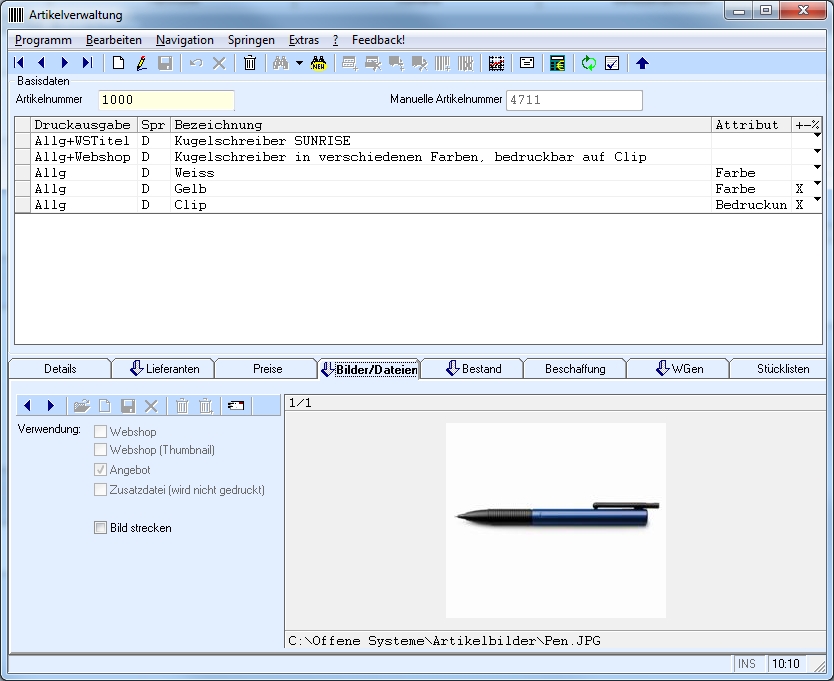
In der Mappe "Bestand" erhalten Sie Informationen zur Lagerhaltung dieses Artikels.
Weiter Information erhalten Sie unter Artikel im Lager.
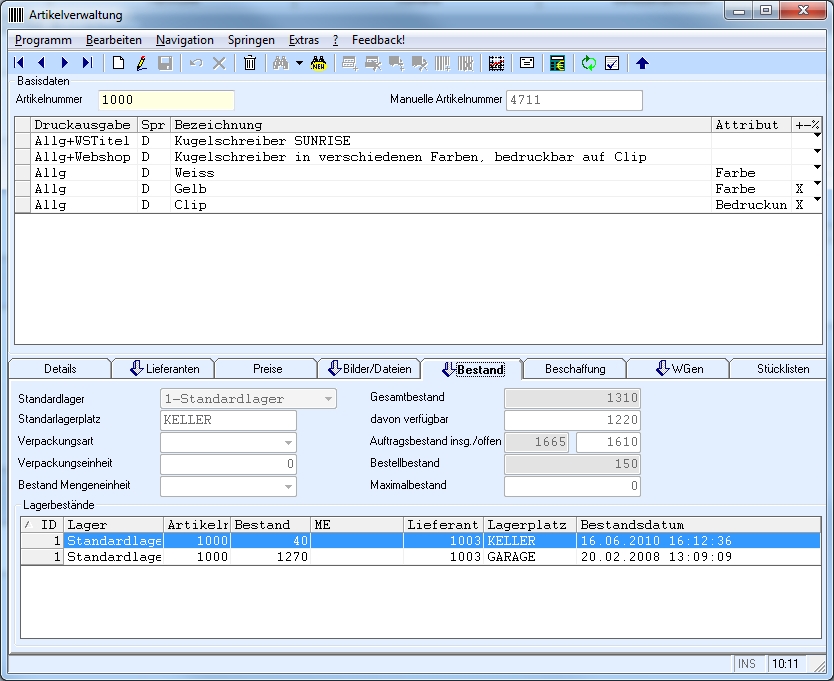
In der Mappe "Beschaffung" können Sie die Daten zur Lagerbeschaffung pflegen und erhalten weitere Informationen zur Lagerhaltung.
Weiter Information erhalten Sie unter Artikel im Lager.
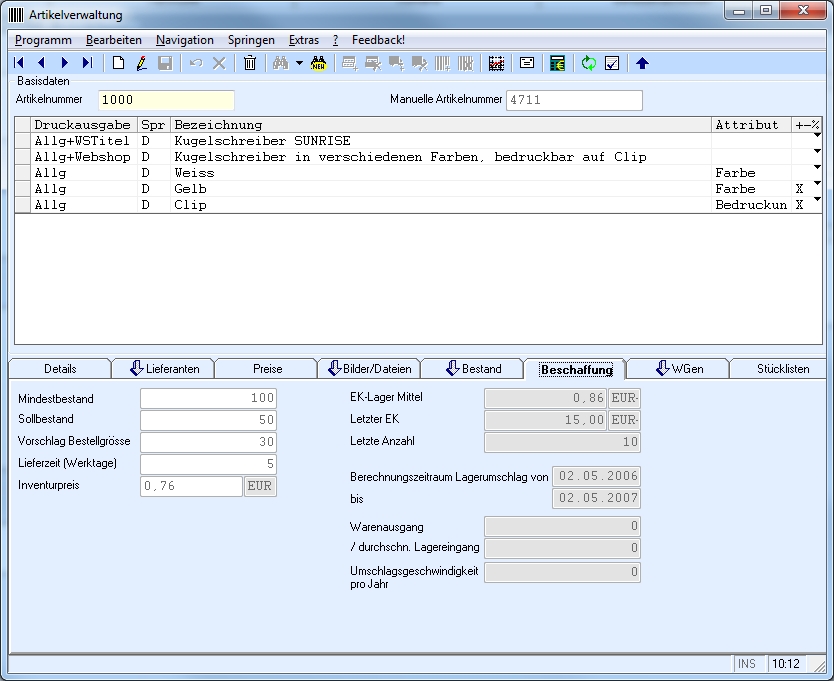
In der Mappe "Warengruppen" können Sie dem Artikel beliebig viele Warengruppen zuordnen um eine "Wer liefert was?"-Suche zu ermöglichen
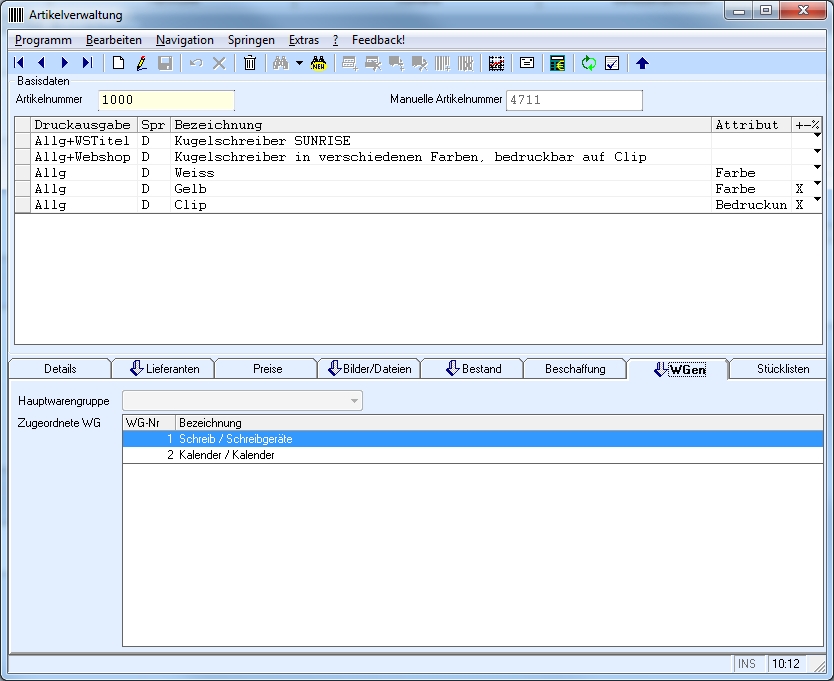
.
Die Mappe "Stücklisten":
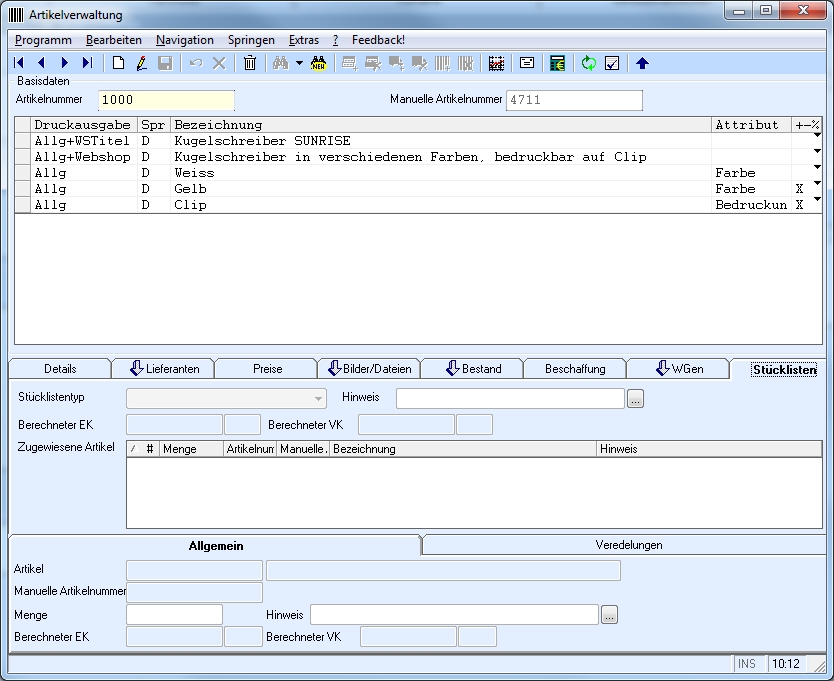
In der Mappe "Stücklisten" können Sie aus dem Artikel eine Stückliste machen, indem Sie dem Artikel andere Artikel (die wiederum selbst Stücklisten sein können) zuordnen. Gehen Sie dabei wie folgt vor:
- Rufen Sie den gewünschten Artikel auf
- Wechseln Sie in den Änderungsmodus
- Wählen Sie nun "Extras" und "Stücklistenartikel zuweisen"
- In dem Details-Abschnitt können Sie nun die Selektionskriterien eingeben um den Artikel gewünschten Unterartikel dieser Stückliste zu suchen. Nach der Eingabe betätigen Sie bitte das Suchicon oder drücken Sie Return um die Suche zu starten.
- Wenn der gesuchte Artikel eindeutig ist, dann wird er direkt angezeigt. Bei mehreren "Treffern" wird die Trefferliste angezeigt. Wählen Sie in diesem Fall dann bitte einen Artikel aus der Trefferliste aus.
- Nachdem Sie den Artikel übernommen haben, ergänzen Sie bitte noch die Menge und evtl. einen Hinweis zu diesem Artikel und seine speziellen Eigenschaften in dieser Stückliste.
- Nachdem Sie alle Details eingetragen haben, speichern Sie bitte den Artikel ab.
Wiederholen Sie die oben aufgeführten Schritte für weitere Artikel, die Sie der Stückliste zuordnen möchten.
Weiterhin können Sie der Stückliste die folgenden Details hinterlegen:
- Stücklistentyp: Hier können Sie zwischen Zusatzartikeln und Handelsstückliste wählen. Ist die Stückliste vom Typ Zusatzartikel, dann werden die hinterlegten Artikel bei der Anlage als Position in der Auftragsbearbeitung automatisch als zusätzliche Positionen mit angelegt. Ist die Stückliste vom Typ Handelsstückliste, dann werden die Positionen "hierarchisch" in den Auftrag übernommen. D.h. der eigentliche Artikel (= Stückliste) wird als "Hauptartikel" angelegt und die in der Artikelverwaltung erfassten, zugewiesenen Artikel als "Unterartikel". Dies wird auch entsprechend hierarchisch dargestellt.
- Hinweis: Hier können Sie Infos zu dieser Stückliste hinterlegen. Diese Information wird auch im Konfektionierungszettel verwendet.
Die Felder "Berechneter EK" und "Berechneter VK" werden automatisch berechnet, wenn der Stücklistentyp auf "Handelsstückliste" eingestellt ist. Zur Berechnung wird die Preisstaffel der Unterartikel herangezogen, die durch die Option "SL" am rechten Rand der Mappe "Preise" markiert ist. Per Default wird die erste Preisstaffel des jeweiligen Unterartikels zur Berechnung herangezogen (siehe auch Mappe "Preise" oben). Für den jeweils ausgewählten Unterartikel in der Tabelle "Zugewiesene Artikel" werden unter der Tabelle im Detailbereich die zugehörigen Details angezeigt. Dies sind z.B.:
- Die Menge (=> "Wie viele Einheiten des Unterartikels werden in der Stückliste benötigt?")
- Hinweis-Feld: Hier können Sie Details zu der jeweiligen Unterposition hinterlegen. Auch dieser Hinweis wird im Konfektionszettel verwendet.
- Felder "Berechneter EK" und "Berechneter VK": diese Felder zeigen die aktuelle Preisberechnung des Unterartikels. Relevant für die Berechnung ist die markierte Preisstaffel in der Preis-Mappe des jeweiligen Unterartikels.
Konfektionierungszettel: Mit Hilfe des Konfektionierungszettels können Sie dokumentieren, wie die Stückliste aufgebaut ist und was bei der Fertigung zu beachten ist. Der Konfektionierungszettel wird durch "Extras" -> "Konfektionierungszettel anzeigen" angezeigt und ausgedruckt.
Veredelung
Für die zugewiesenen Stücklistenartikel können auch die Veredelungen voreingestellt werden. Hierzu wechseln Sie in die Mappe "Veredelungen" und weisen mit den Barcode-Symbolen die Artikel entsprechend zu
Tips:
Wenn Sie nicht jeden Artikel, für den Sie in einen Auftrag als Position verwenden möchten, explizit erfassen möchten, dann haben Sie die Möglichkeit hier in der Artikelverwaltung einen Artikel anzulegen, den Sie dann in der Auftragsbearbeitung wie gewohnt verwenden können und der dann für Sie der "diverse" Artikel ist.
Kopieren Sie Artikel: Wählen Sie einen Artikel aus. Danach aktivieren Sie den Menüpunkt "Extras - Kopieren". Die Artikeldaten werden dann komplett in den Neuanlagemodus übernommen. Jetzt können Sie diese Daten als neuen Artikel speichern.
Warengruppen und Preisstaffeln können Sie unter dem Menüpunkt "Extras" pflegen.